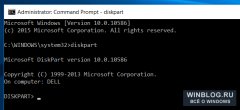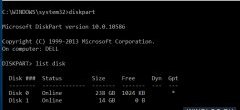–ö–Α–Κ –û―΅–Η―¹―²–Η―²―¨ –Λ–Μ–Β―à–Κ―É
οΜΩ
 –ï―¹–Μ–Η ―³–Μ–Β―à–Κ–Α, –Κ–Α―Ä―²–Α –Ω–Α–Φ―è―²–Η –Η–Μ–Η –Μ―é–±–Ψ–Ι –¥―Ä―É–≥–Ψ–Ι –Ϋ–Α–Κ–Ψ–Ω–Η―²–Β–Μ―¨ ―Ä–Α–±–Ψ―²–Α–Β―² –Ϋ–Β–Κ–Ψ―Ä―Ä–Β–Κ―²–Ϋ–Ψ, –Ψ–¥–Η–Ϋ –Η–Ζ ―¹–Ω–Ψ―¹–Ψ–±–Ψ–≤ ―Ä–Β―à–Β–Ϋ–Η―è –Ω―Ä–Ψ–±–Μ–Β–Φ―΄ βÄ™ –Ψ―΅–Η―¹―²–Η―²―¨ –¥–Η―¹–Κ, ―É–¥–Α–Μ–Η–≤ ―¹ –Ϋ–Β–≥–Ψ –≤―¹–Β ―Ä–Α–Ζ–¥–Β–Μ―΄. –‰–Ϋ–Ψ–≥–¥–Α ―ç―²–Ψ –Ω–Ψ–Φ–Ψ–≥–Α–Β―² –≤–Ψ―¹―¹―²–Α–Ϋ–Ψ–≤–Η―²―¨ –Ϋ–Ψ―Ä–Φ–Α–Μ―¨–Ϋ―É―é ―Ä–Α–±–Ψ―²―É –Ϋ–Α–Κ–Ψ–Ω–Η―²–Β–Μ―è, –Κ–Ψ―²–Ψ―Ä―΄–Ι –Ω–Ψ–Κ–Α–Ζ―΄–≤–Α–Β―² –Ϋ–Β–Ω―Ä–Α–≤–Η–Μ―¨–Ϋ―É―é –Β–Φ–Κ–Ψ―¹―²―¨ –Η–Μ–Η –Ϋ–Β ―³–Ψ―Ä–Φ–Α―²–Η―Ä―É–Β―²―¹―è.
–ï―¹–Μ–Η ―³–Μ–Β―à–Κ–Α, –Κ–Α―Ä―²–Α –Ω–Α–Φ―è―²–Η –Η–Μ–Η –Μ―é–±–Ψ–Ι –¥―Ä―É–≥–Ψ–Ι –Ϋ–Α–Κ–Ψ–Ω–Η―²–Β–Μ―¨ ―Ä–Α–±–Ψ―²–Α–Β―² –Ϋ–Β–Κ–Ψ―Ä―Ä–Β–Κ―²–Ϋ–Ψ, –Ψ–¥–Η–Ϋ –Η–Ζ ―¹–Ω–Ψ―¹–Ψ–±–Ψ–≤ ―Ä–Β―à–Β–Ϋ–Η―è –Ω―Ä–Ψ–±–Μ–Β–Φ―΄ βÄ™ –Ψ―΅–Η―¹―²–Η―²―¨ –¥–Η―¹–Κ, ―É–¥–Α–Μ–Η–≤ ―¹ –Ϋ–Β–≥–Ψ –≤―¹–Β ―Ä–Α–Ζ–¥–Β–Μ―΄. –‰–Ϋ–Ψ–≥–¥–Α ―ç―²–Ψ –Ω–Ψ–Φ–Ψ–≥–Α–Β―² –≤–Ψ―¹―¹―²–Α–Ϋ–Ψ–≤–Η―²―¨ –Ϋ–Ψ―Ä–Φ–Α–Μ―¨–Ϋ―É―é ―Ä–Α–±–Ψ―²―É –Ϋ–Α–Κ–Ψ–Ω–Η―²–Β–Μ―è, –Κ–Ψ―²–Ψ―Ä―΄–Ι –Ω–Ψ–Κ–Α–Ζ―΄–≤–Α–Β―² –Ϋ–Β–Ω―Ä–Α–≤–Η–Μ―¨–Ϋ―É―é –Β–Φ–Κ–Ψ―¹―²―¨ –Η–Μ–Η –Ϋ–Β ―³–Ψ―Ä–Φ–Α―²–Η―Ä―É–Β―²―¹―è.
–Δ–Α–Κ–Η–Φ –Ε–Β ―¹–Ω–Ψ―¹–Ψ–±–Ψ–Φ –Φ–Ψ–Ε–Ϋ–Ψ ―É–¥–Α–Μ–Η―²―¨ ―Ä–Α–Ζ–¥–Β–Μ―΄, –Κ–Ψ―²–Ψ―Ä―΄–Β –Ϋ–Β ―É–¥–Α–Μ―è―é―²―¹―è –Ψ–±―΄―΅–Ϋ―΄–Φ–Η ―¹―Ä–Β–¥―¹―²–≤–Α–Φ–Η, ―²–Α–Κ–Η–Φ–Η –Κ–Α–Κ ¬Ϊ–Θ–Ω―Ä–Α–≤–Μ–Β–Ϋ–Η–Β –¥–Η―¹–Κ–Α–Φ–Η¬Μ (Disk Management) –≤ Windows. –ü―Ä–Η –Ψ―΅–Η―¹―²–Κ–Β ―¹ –¥–Η―¹–Κ–Α –Ω–Ψ–Μ–Ϋ–Ψ―¹―²―¨―é ―¹―²–Η―Ä–Α–Β―²―¹―è ―²–Α–±–Μ–Η―Ü–Α ―Ä–Α–Ζ–¥–Β–Μ–Ψ–≤, ―΅―²–Ψ–±―΄ –Ω–Ψ―²–Ψ–Φ –Φ–Ψ–Ε–Ϋ–Ψ –±―΄–Μ–Ψ ―¹–Ψ–Ζ–¥–Α―²―¨ –Β–Β –Ζ–Α–Ϋ–Ψ–≤–Ψ.
–£–Ϋ–Η–Φ–Α–Ϋ–Η–Β! –û–Ω–Η―¹–Α–Ϋ–Ϋ–Α―è –Ϋ–Η–Ε–Β –Ω―Ä–Ψ―Ü–Β–¥―É―Ä–Α –Ω–Ψ–Μ–Ϋ–Ψ―¹―²―¨―é ―É–Ϋ–Η―΅―²–Ψ–Ε–Α–Β―² –¥–Α–Ϋ–Ϋ―΄–Β –Ϋ–Α –≤―΄–±―Ä–Α–Ϋ–Ϋ–Ψ–Φ –¥–Η―¹–Κ–Β, –Ω–Ψ―ç―²–Ψ–Φ―É –Ω―Ä–Β–¥–≤–Α―Ä–Η―²–Β–Μ―¨–Ϋ–Ψ ―¹–Κ–Ψ–Ω–Η―Ä―É–Ι―²–Β –≤―¹–Β –≤–Α–Ε–Ϋ―΄–Β ―³–Α–Ι–Μ―΄ –Ϋ–Α –¥―Ä―É–≥–Ψ–Ι –Ϋ–Α–Κ–Ψ–Ω–Η―²–Β–Μ―¨. –‰ –±―É–¥―¨―²–Β –Ψ―΅–Β–Ϋ―¨ –≤–Ϋ–Η–Φ–Α―²–Β–Μ―¨–Ϋ―΄ –Ω―Ä–Η –≤―΄–±–Ψ―Ä–Β –¥–Η―¹–Κ–Α, ―΅―²–Ψ–±―΄ –Ω–Ψ –Ψ―à–Η–±–Κ–Β –Ϋ–Β ―¹―²–Β―Ä–Β―²―¨ –¥―Ä―É–≥–Ψ–Ι.
–½–Α–Ω―É―¹–Κ –Κ–Ψ–Φ–Α–Ϋ–¥–Ϋ–Ψ–Ι ―¹―²―Ä–Ψ–Κ–Η –Ψ―² –Η–Φ–Β–Ϋ–Η –Α–¥–Φ–Η–Ϋ–Η―¹―²―Ä–Α―²–Ψ―Ä–Α
–î–Μ―è –Ϋ–Α―΅–Α–Μ–Α –Ϋ―É–Ε–Ϋ–Ψ –Ζ–Α–Ω―É―¹―²–Η―²―¨ –Κ–Ψ–Φ–Α–Ϋ–¥–Ϋ―É―é ―¹―²―Ä–Ψ–Κ―É –Ψ―² –Η–Φ–Β–Ϋ–Η –Α–¥–Φ–Η–Ϋ–Η―¹―²―Ä–Α―²–Ψ―Ä–Α. –ï―¹–Μ–Η ―É –≤–Α―¹ Windows 10 –Η–Μ–Η 8.1, –Ω―Ä–Ψ―¹―²–Ψ –Ϋ–Α–Ε–Φ–Η―²–Β –Ω―Ä–Α–≤–Ψ–Ι –Κ–Ϋ–Ψ–Ω–Κ–Ψ–Ι –Ϋ–Α –Ζ–Ϋ–Α―΅–Κ–Β ¬Ϊ–ü―É―¹–Κ¬Μ –Η–Μ–Η –Η―¹–Ω–Ψ–Μ―¨–Ζ―É–Ι―²–Β –Κ–Μ–Α–≤–Η―à–Η [Win]+[X] –Η –≤―΄–±–Β―Ä–Η―²–Β –Ω―É–Ϋ–Κ―² ¬Ϊ–ö–Ψ–Φ–Α–Ϋ–¥–Ϋ–Α―è ―¹―²―Ä–Ψ–Κ–Α (–Α–¥–Φ–Η–Ϋ–Η―¹―²―Ä–Α―²–Ψ―Ä)¬Μ (Command Prompt (Admin)).
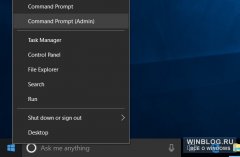 –ï―¹–Μ–Η ―É –≤–Α―¹ Windows 7, –Ϋ–Α–Ι–¥–Η―²–Β ―è―Ä–Μ―΄–Κ –Κ–Ψ–Φ–Α–Ϋ–¥–Ϋ–Ψ–Ι ―¹―²―Ä–Ψ–Κ–Η –Ω–Ψ–Η―¹–Κ–Ψ–Φ –≤ –Φ–Β–Ϋ―é ¬Ϊ–ü―É―¹–Κ¬Μ, –Ϋ–Α–Ε–Φ–Η―²–Β –Ϋ–Α –Ϋ–Β–Φ –Ω―Ä–Α–≤–Ψ–Ι –Κ–Ϋ–Ψ–Ω–Κ–Ψ–Ι –Φ―΄―à–Η –Η –≤―΄–±–Β―Ä–Η―²–Β ¬Ϊ–½–Α–Ω―É―¹–Κ –Ψ―² –Η–Φ–Β–Ϋ–Η –Α–¥–Φ–Η–Ϋ–Η―¹―²―Ä–Α―²–Ψ―Ä–Α¬Μ (Run as Administrator).
–ï―¹–Μ–Η ―É –≤–Α―¹ Windows 7, –Ϋ–Α–Ι–¥–Η―²–Β ―è―Ä–Μ―΄–Κ –Κ–Ψ–Φ–Α–Ϋ–¥–Ϋ–Ψ–Ι ―¹―²―Ä–Ψ–Κ–Η –Ω–Ψ–Η―¹–Κ–Ψ–Φ –≤ –Φ–Β–Ϋ―é ¬Ϊ–ü―É―¹–Κ¬Μ, –Ϋ–Α–Ε–Φ–Η―²–Β –Ϋ–Α –Ϋ–Β–Φ –Ω―Ä–Α–≤–Ψ–Ι –Κ–Ϋ–Ψ–Ω–Κ–Ψ–Ι –Φ―΄―à–Η –Η –≤―΄–±–Β―Ä–Η―²–Β ¬Ϊ–½–Α–Ω―É―¹–Κ –Ψ―² –Η–Φ–Β–Ϋ–Η –Α–¥–Φ–Η–Ϋ–Η―¹―²―Ä–Α―²–Ψ―Ä–Α¬Μ (Run as Administrator).
–‰―¹–Ω–Ψ–Μ―¨–Ζ–Ψ–≤–Α–Ϋ–Η–Β diskpart –¥–Μ―è –Ψ―΅–Η―¹―²–Κ–Η –¥–Η―¹–Κ–Α
–î–Μ―è –Ψ―΅–Η―¹―²–Κ–Η –¥–Η―¹–Κ–Α –Φ―΄ –±―É–¥–Β–Φ –Η―¹–Ω–Ψ–Μ―¨–Ζ–Ψ–≤–Α―²―¨ –Κ–Ψ–Φ–Α–Ϋ–¥―É diskpart. –ù–Ψ ―¹–Ϋ–Α―΅–Α–Μ–Α –Ω–Ψ–¥–Κ–Μ―é―΅–Η―²–Β –Κ –Κ–Ψ–Φ–Ω―¨―é―²–Β―Ä―É ―²–Ψ―² –Ϋ–Α–Κ–Ψ–Ω–Η―²–Β–Μ―¨, –Κ–Ψ―²–Ψ―Ä―΄–Ι –Ω―Ä–Β–¥–Ω–Ψ–Μ–Α–≥–Α–Β―²―¹―è –Ψ―΅–Η―â–Α―²―¨, –±―É–¥―¨ ―²–Ψ ―³–Μ–Β―à–Κ–Α, –Κ–Α―Ä―²–Α –Ω–Α–Φ―è―²–Η –Η–Μ–Η –Ε–Β―¹―²–Κ–Η–Ι –¥–Η―¹–Κ.
–Δ–Β–Ω–Β―Ä―¨ –≤–≤–Β–¥–Η―²–Β –≤ –Ψ–Κ–Ϋ–Β –Κ–Ψ–Φ–Α–Ϋ–¥–Ϋ–Ψ–Ι ―¹―²―Ä–Ψ–Κ–Η ―¹–Μ–Β–¥―É―é―â―É―é –Κ–Ψ–Φ–Α–Ϋ–¥―É –Η –Ϋ–Α–Ε–Φ–Η―²–Β [Enter]:
diskpart
–ß―²–Ψ–±―΄ –Ω–Ψ―¹–Φ–Ψ―²―Ä–Β―²―¨ ―¹–Ω–Η―¹–Ψ–Κ –¥–Η―¹–Κ–Ψ–≤, –Ω–Ψ–¥–Κ–Μ―é―΅–Β–Ϋ–Ϋ―΄―Ö –Κ –Κ–Ψ–Φ–Ω―¨―é―²–Β―Ä―É, –≤–≤–Β–¥–Η―²–Β ―¹–Μ–Β–¥―É―é―â―É―é –Κ–Ψ–Φ–Α–Ϋ–¥―É –Η –Ϋ–Α–Ε–Φ–Η―²–Β [Enter]: